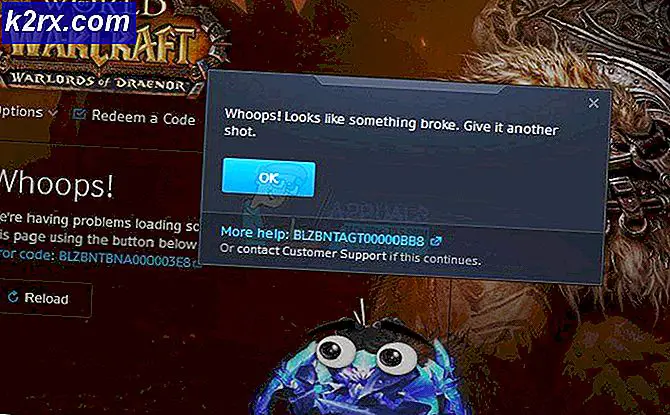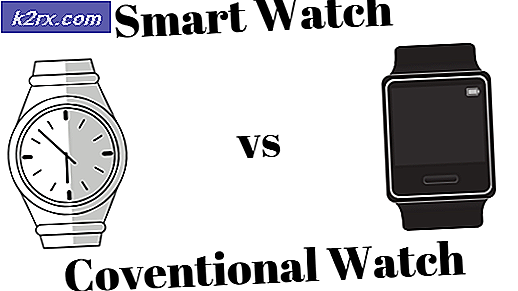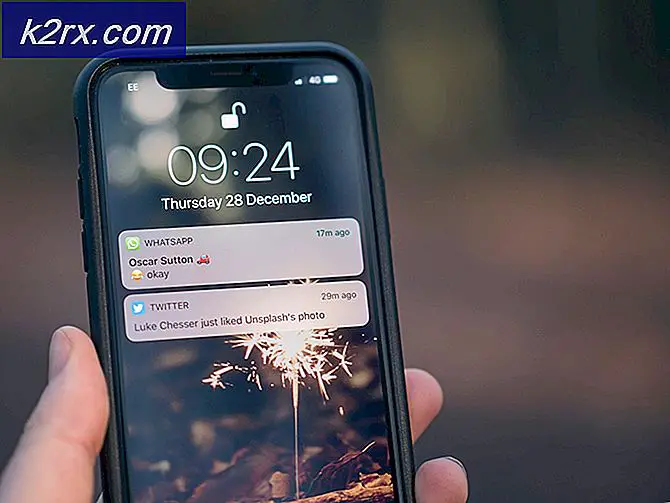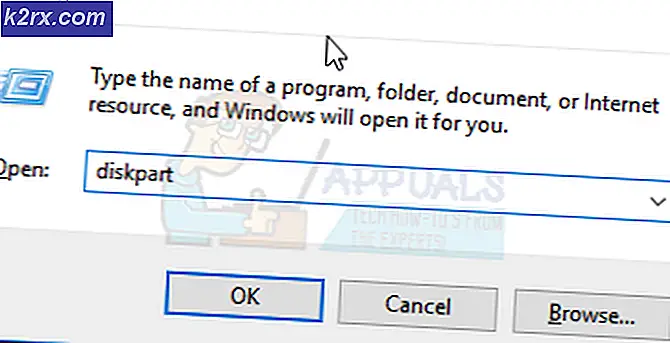HƯỚNG DẪN TỐT NHẤT: Cài đặt Bộ hẹn giờ, Báo thức và Đồng hồ trong Windows 10
Bạn có muốn đặt báo thức không? Nếu bạn là chủ sở hữu điện thoại thông minh, có thể bạn đã thay thế đồng hồ báo thức bằng điện thoại thông minh của mình rồi. Tuy nhiên, nếu bạn đang làm việc trên máy tính của mình, việc đặt báo thức trên máy tính của bạn thuận tiện hơn thay vì điện thoại của bạn. May mắn thay, bạn có thể đặt báo thức bằng ứng dụng Báo thức & Đồng hồ tiện dụng trong Windows 10. Trên thực tế, ứng dụng đã được giới thiệu trong Windows 8, tuy nhiên, nó không nhận được nhiều đánh giá của người dùng. Vì vậy, Microsoft đã làm một makeover và thêm một tính năng đồng hồ thế giới làm cho nó hữu ích hơn. Hãy thử nó, và bạn sẽ tìm thấy nó hữu ích và tiện dụng trong khi làm việc trên máy tính Windows 10 của bạn.
Thiết lập báo thức trong Windows 10
Vui lòng làm theo quy trình đơn giản bên dưới để đặt báo thức trong Windows 10.
Trong tìm kiếm Windows 10, nhập Alarm để tìm kiếm ứng dụng Báo thức & Đồng hồ . Mở ứng dụng.
Để đặt báo thức, bạn có thể bật và sửa đổi báo thức hiện có hoặc tạo báo thức mới bằng cách nhấp vào dấu cộng (+) ở góc dưới cùng bên phải. Bắt đầu tùy chỉnh báo thức của bạn bằng cách đặt cho nó một tên thích hợp. Dưới trường tên cảnh báo, bạn có thể đặt giờ, phút và AM / PM. Bên dưới cài đặt thời gian, bạn có thể đặt chế độ lặp lại. Bạn có thể đặt thành Chỉ một lần hoặc lặp lại vào những ngày cụ thể trong tuần. Bạn cũng có thể đặt âm báo thức. Tuy nhiên, Windows 10 cho phép bạn đặt âm thanh báo thức của mình từ một bộ được xác định trước. Bạn không thể đặt bất kỳ âm thanh hoặc bài hát nào khác làm âm báo thức. Bạn cũng có thể đặt thời gian báo lại trên màn hình cài đặt này. Khi bạn hài lòng với tùy chỉnh, hãy nhấp vào biểu tượng lưu để lưu báo thức mới của bạn. Tuy nhiên, nếu bạn đã thay đổi ý định, bạn có thể nhấp vào biểu tượng xóa để thùng rác báo thức này.
Lưu ý: Cảnh báo Windows 10 sẽ không hoạt động nếu PC bị tắt.
Thiết lập Đồng hồ thế giới trong Windows 10
Đồng hồ thế giới là một tính năng mới hữu ích trong ứng dụng này. Khi được định cấu hình, đồng hồ thế giới sẽ xuất hiện khi bạn nhấp vào ngày và giờ trong khu vực thông báo ở góc dưới cùng bên phải của màn hình. Để đặt đồng hồ thế giới, hãy làm theo các bước sau.
Điều hướng đến tab Đồng hồ thế giới trong ứng dụng Báo thức và đồng hồ.
Mẹo CHUYÊN NGHIỆP: Nếu vấn đề xảy ra với máy tính của bạn hoặc máy tính xách tay / máy tính xách tay, bạn nên thử sử dụng phần mềm Reimage Plus có thể quét các kho lưu trữ và thay thế các tệp bị hỏng và bị thiếu. Điều này làm việc trong hầu hết các trường hợp, nơi vấn đề được bắt nguồn do một tham nhũng hệ thống. Bạn có thể tải xuống Reimage Plus bằng cách nhấp vào đâyNhấp vào dấu cộng (+) ở góc dưới cùng bên phải của màn hình.
Nhập tên của vị trí vào hộp văn bản và bạn sẽ thấy vị trí phù hợp bên dưới.
Để so sánh thời gian của vị trí khác, hãy nhấp vào biểu tượng So sánh và sử dụng thanh trượt để so sánh.
Cách đặt hẹn giờ trong Windows 10
Bộ hẹn giờ là một bổ sung tuyệt vời cho ứng dụng Windows Alarms & Clock. Chỉ cần điều hướng đến trang Bộ hẹn giờ, đặt tên và thời gian và nhấp vào nút phát. Bạn không cần phải chờ một bộ hẹn giờ hết hạn để đặt bộ hẹn giờ khác. Sử dụng cùng một nút dấu cộng và đặt nhiều bộ hẹn giờ cùng một lúc.
Cách đặt Đồng hồ bấm giờ trong Windows 10
Để làm cho Windows 10 trở thành một hệ điều hành đa thiết bị, Microsoft đã thêm một tính năng đồng hồ bấm giờ gọn gàng vào ứng dụng này. Để đặt đồng hồ bấm giờ, hãy điều hướng đến màn hình đồng hồ bấm giờ và nhấp vào nút phát. Bạn cũng có thể ghi lại vòng bằng cách nhấp vào nút hình tròn bị hỏng ở bên trái của nút phát.
Lưu ý: Bạn sẽ thấy thông báo liên quan đến ứng dụng Báo thức & Đồng hồ trong vùng thông báo trên thanh tác vụ của bạn. Nếu bạn muốn sử dụng ứng dụng này thường xuyên, bạn có thể ghim ứng dụng này vào thanh tác vụ để truy cập nhanh.
Mẹo CHUYÊN NGHIỆP: Nếu vấn đề xảy ra với máy tính của bạn hoặc máy tính xách tay / máy tính xách tay, bạn nên thử sử dụng phần mềm Reimage Plus có thể quét các kho lưu trữ và thay thế các tệp bị hỏng và bị thiếu. Điều này làm việc trong hầu hết các trường hợp, nơi vấn đề được bắt nguồn do một tham nhũng hệ thống. Bạn có thể tải xuống Reimage Plus bằng cách nhấp vào đây